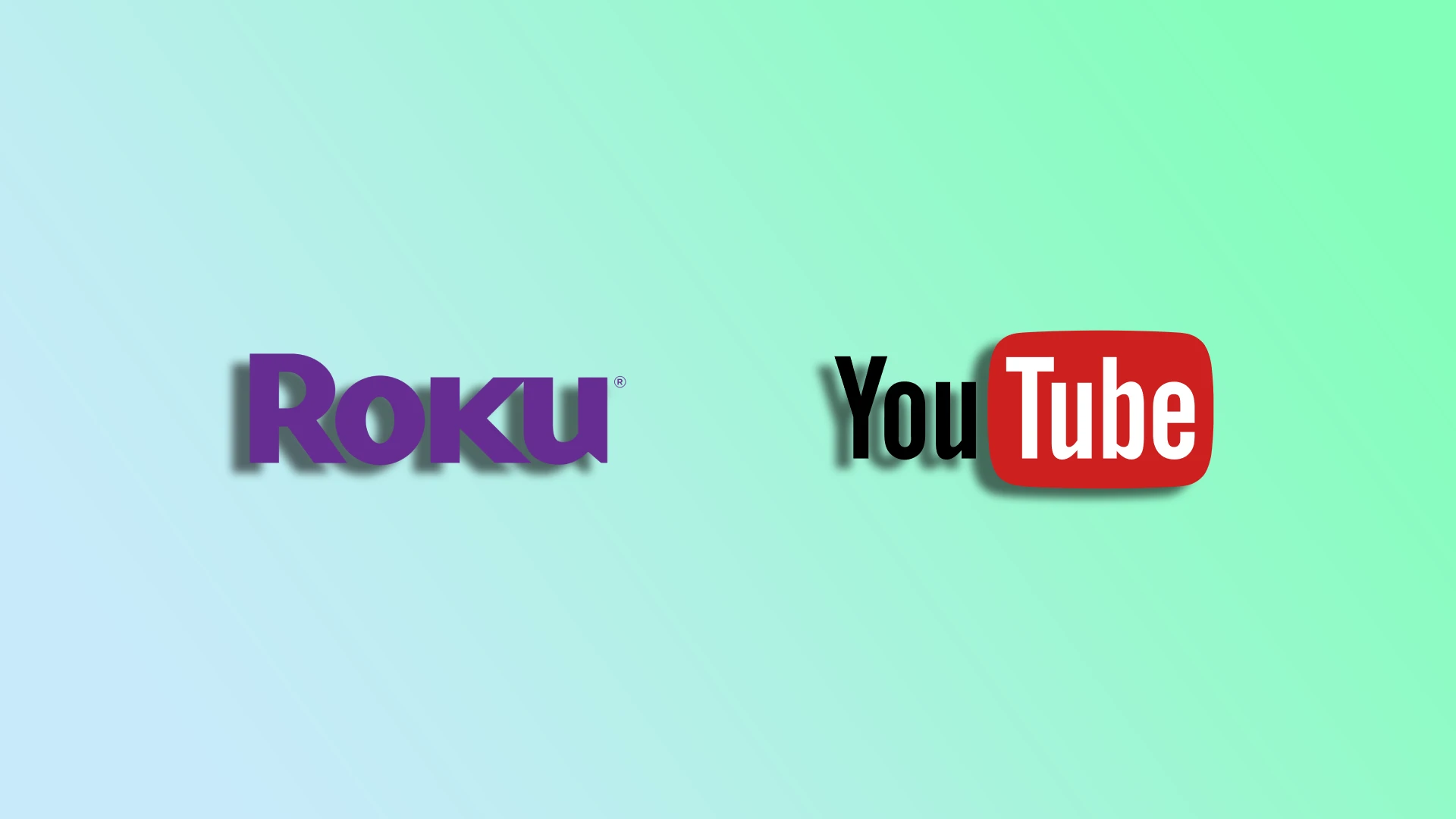Büyük ekran televizyonunuzda YouTube izlemenin sürükleyici deneyimini yaşamak isteyen bir Roku kullanıcısı mısınız? O halde doğru yere geldiniz. YouTube, Netflix, Hulu ve Amazon Prime Video gibi diğer birçok akış hizmeti gibi Roku Kanal Mağazasında mevcuttur. Bu, bulmayı ve yüklemeyi çok kolaylaştırır.
Ayrıca, YouTube TV’yi Roku’da da izleyebilirsiniz. YouTube tarafından sağlanan ve çevrimiçi olarak erişilebilen kapsamlı bir televizyon kanalı dizisi sunan canlı bir TV akış hizmetidir. YouTube TV, Roku Kanal Mağazasında da mevcuttur.
Şimdi Roku cihazınıza YouTube ve YouTube TV’yi nasıl yükleyeceğinize ve izleyeceğinize daha ayrıntılı olarak bakalım.
YouTube ve YouTube TV’yi Roku’ya yükleme
Roku’ya kanal eklemenin üç yolu vardır. Her birine bir göz atalım.
Roku cihazından
YouTube veya YouTube TV kanalını doğrudan Roku cihazınızdan eklemek için aşağıdaki adımları izleyin:
- Roku uzaktan kumandanızı kullanarak Ana ekrana gidin.
- Ardından kaydırın ve Mağaza’yı açın.
- Kanalları seçin.
- Bundan sonra, YouTube veya YouTube TV’yi bulun ve uzaktan kumandanızdaki OK tuşuna basın.
- Kanal ekle öğesini seçin.
- Uygulama abonelik gerektiriyorsa, ücretsiz bir deneme başlatmak veya satın almak için Tamam’ı seçin.
Bu adımları tamamladığınızda, kanal Ana ekrandaki listenin en altına eklenecektir.
Roku web sitesi aracılığıyla
Roku web sitesi üzerinden YouTube veya YouTube TV kanalı eklemek için aşağıdakileri yapın:
- channelstore.roku.com adresine gidin ve Roku hesabınızda oturum açın.
- Bundan sonra, YouTube veya YouTube TV kanalını bulmak için arama yapın ve Ayrıntılar’a tıklayın.
- Roku cihazınıza yüklemek için Kanal ekle’ye tıklayın.
Yüklendikten sonra, YouTube veya YouTube TV Roku cihazınızda görünmelidir.
Roku mobil uygulaması aracılığıyla
Roku mobil uygulaması üzerinden YouTube veya YouTube TV kanalı eklemek için aşağıdaki adımları izleyin:
- Apple App Store veya Google Play Store‘dan Roku mobil uygulamasını yükleyin ve Roku hesabınızda oturum açın.
- Ardından Mağaza bölümüne gidin ve YouTube veya YouTube TV’yi bulun.
- Ardından, daha fazla veri görmek için kanala dokunun.
- Son olarak, Kanal ekle’yi seçin ve uygulamayı Roku cihazınıza yüklemek için talimatları izleyin.
Uygulama Rock’ınızda görünmezse, Roku işletim sisteminizi güncelleyerek düzeltmeyi deneyebilirsiniz. Bunu yapmak için:
- Ayarlar’a gidin ve Sistem’i seçin.
- Ardından Sistem güncellemesi’ne gidin ve Şimdi kontrol et’i seçin.
İşlem tamamlandığında, YouTube veya YouTube TV kanalı Roku’nuzun Ana ekranında görünmelidir.
YouTube TV nedir?
Daha önce de belirtildiği gibi, YouTube TV canlı bir TV akış hizmetidir. Geleneksel kablo veya uydu aboneliklerine alternatif olarak tasarlanmıştır ve kullanıcılara spor, haber, eğlence ve daha fazlasını yayınlayan çeşitli kanallar sunar.
YouTube TV, sıradan YouTube gibi ücretsiz değildir. Yalnızca bir abonelik planı satın aldıktan sonra izleyebilirsiniz. Temel Planın aylık ücreti 72,99 ABD dolarıdır.
Özetle, YouTube TV, abonelerin canlı TV kanallarını doğrudan akıllı telefonlar, tabletler, akıllı TV’ler veya Roku veya Chromecast gibi akış cihazları gibi bağlı cihazlarına aktarmalarına olanak tanır. ABC, CBS, NBC, Fox, ESPN, CNN ve diğerleri gibi popüler ağları içeren hizmet, yerel ve ulusal kanalların kapsamlı bir seçimine erişim sağlar.
YouTube TV ayrıca, kullanıcıların en sevdikleri programları daha sonra izlemek üzere kaydedip saklamalarına olanak tanıyan bulut DVR gibi özellikler de sunar. Dahası, içeriği aynı anda birden fazla cihazda yayınlayabilirsiniz.
YouTube’u akıllı telefondan Roku’ya yayınlama
Uygulamayı yüklemek istemiyorsanız, YouTube’u akıllı telefonunuzdan Roku’ya yansıtabilirsiniz. İşte nasıl yapılacağı:
- Roku cihazınızın ve akıllı telefonunuzun aynı Wi-Fi ağına bağlı olduğundan emin olun.
- Roku cihazınızda Ayarlar’a gidin ve Sistem’i seçin.
- Ekran Yansıtma’yı seçin ve özelliği etkinleştirin. Varsayılan olarak zaten etkinleştirilmiş olabilir.
- Ardından akıllı telefonunuzda YouTube’u açın.
- Yayınla simgesine dokunun.
- Kullanılabilir cihazlar listesinden Roku cihazınızı seçin.
Şimdi, mobil cihazınızda herhangi bir YouTube videosunu oynatın ve Roku aracılığıyla TV’nizde görünecektir.